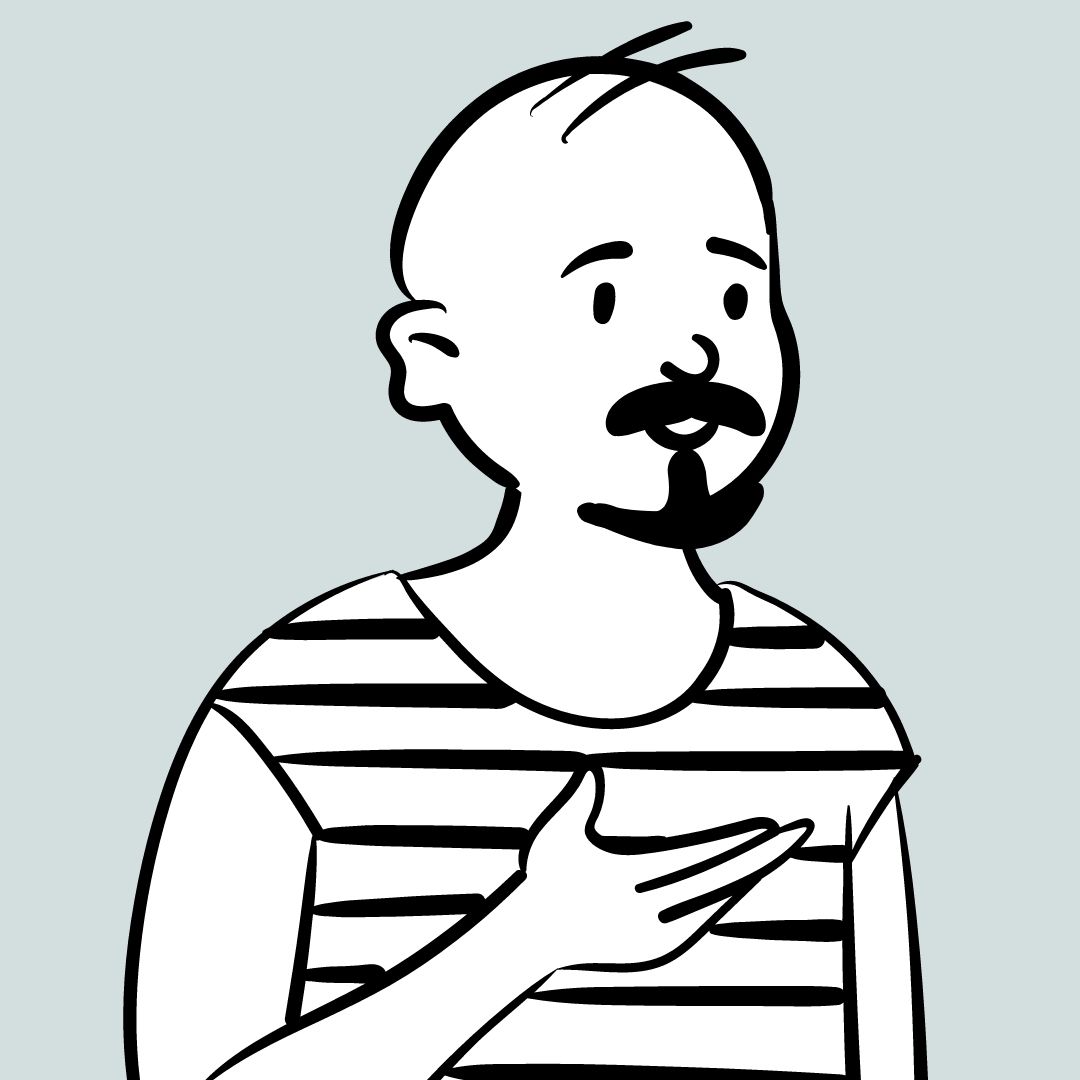 悩む人
悩む人
- WordPressのおすすめプラグインはある?
- プラグインを導入する時の注意点があれば合わせて知りたい
こんな悩みを解決します。
- WordPressの必須プラグイン
- WordPressおすすめプラグイン
- WordPressプラグインの注意点
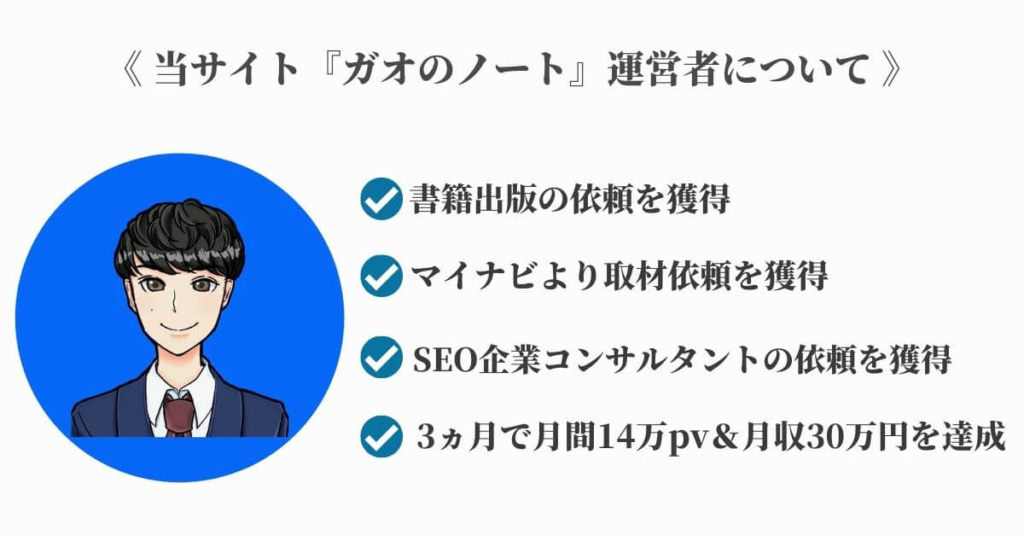
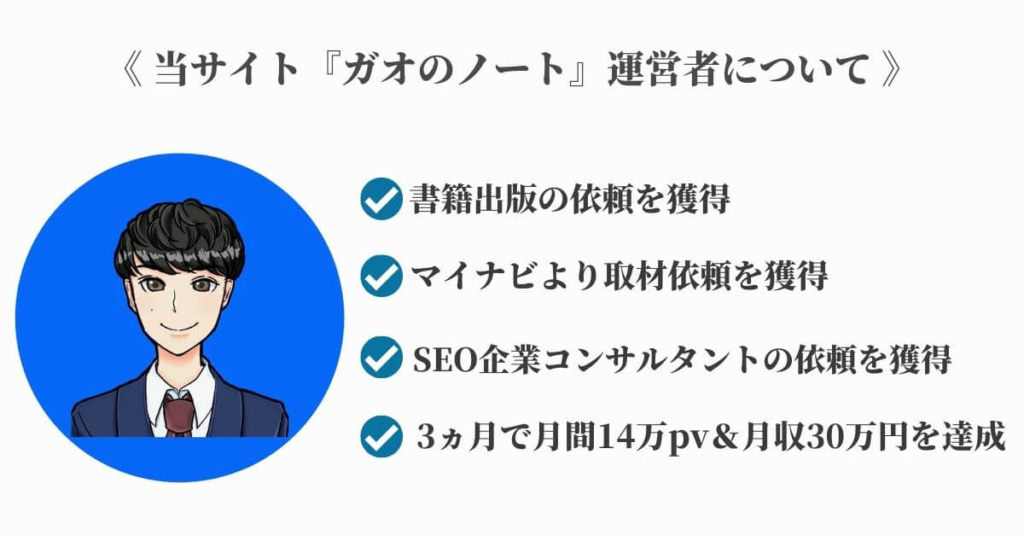
当サイト筆者は6サイトを運営しており最高月収は7桁。本業はSEOコンサルをしています。
プラグインはWordPressの機能を拡張するツール。スマホアプリのようなイメージです。
が、数が膨大でどれを入れるか迷いますよね。それにプラグインの導入に注意点もあります。
そこで今回は「WordPressに必須のおすすめプラグイン」に加え、「WordPressプラグインの注意点」を解説しますね。
本記事を参考にすると、どのプラグインを入れれば良いか分かり、効率良くブログ運営が出来ますよ。
《 当サイト使用テーマ 》


【必須】Wordpressおすすめプラグイン3選
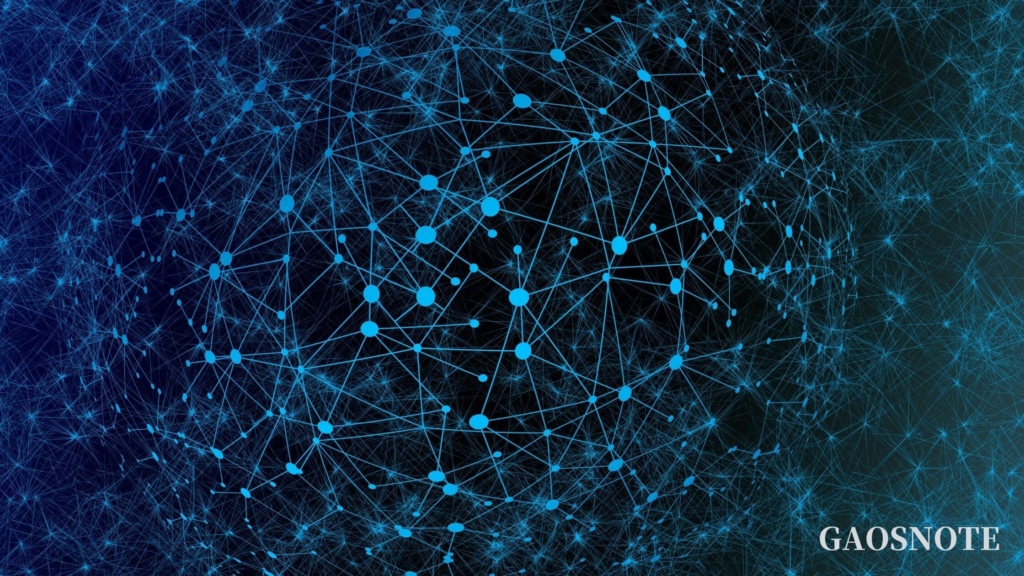
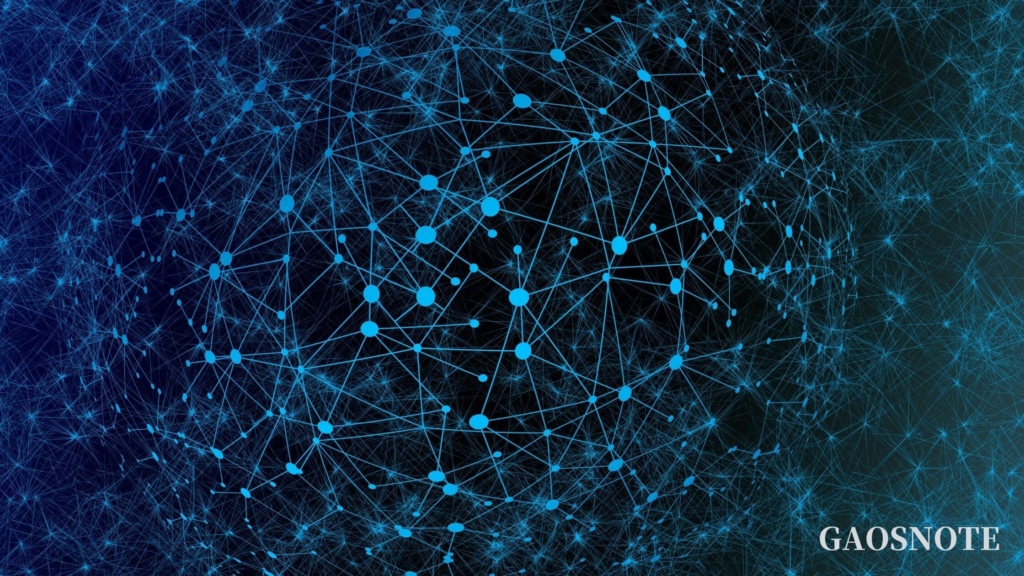
結論、WordPress必須のプラグインは以下3つ。
- SiteGuard
- BackWPup
- XML Sitemaps
順番に解説しますね。
①SiteGuard
SiteGuardはログインURLの変更などセキュリティ対策が出来るプラグインです。
WordPressはデフォルトだと誰でもログイン画面に行けます。つまり、乗っ取りのリスクがあるわけです。
実際、僕はログイン画面まで侵入されたことがありますし。ログインURLは変えておく方が良いでしょう。
関連記事 ログインURLを変更できるプラグイン【WordPress:Site Guard】
②BackWPup
BackWPupはWordPress関連データのバックアップをとれるプラグインです。
仮にデータが消えたとしても、プラグインによって復元が可能。念のために導入しておきたいプラグインですね。
テーマやプラグイン、画像、データベースなど様々なデータをバックアップできるので非常に便利ですよ。
関連記事 WordPressプラグインでバックアップをとる方法【backWPupの使い方】
③XML Sitemaps
XML Sitemapsはサイトマップを作成&送信するためのプラグインです。
サーチコンソールと連携してGoogleにサイトマップを送信できるので、導入は必須と言えるプラグインですね。
活用することでGoogleのクローラーに早く認識してもらえるので、SEOで攻める方はサクッと導入しておきましょう。
WordPressおすすめプラグイン5選


WordPressおすすめプラグインは以下5つ。
- Contact Form7
- Aurora Heatmap
- Akismet Anti-Spam
- Broken Link Checker
- EWWW Image Optimizer
順番に解説しますね。
①Contact Form7
Contact Form7はお問い合せを簡単に作成できるプラグインです。
お仕事は基本的にお問い合わせ経由で来るので、作成しておくとブログの幅が広がりますよ。
実際、僕はお問い合わせから取材依頼や書籍出版の依頼などたくさんのお仕事を頂いています。
関連記事 WordPress|お問い合わせフォームの作り方【ContactForm7は必要です】
②Aurora Heatmap
Aurora Heatmapはヒートマップのこと。
導入するとサーモグラフィ画像のように、どこがよくクリックされるかなどが分かります。
読者がどんな動き方をしているのかが見える化できるので、分析効率を上げたい方は導入推奨ですね。
関連記事 無料ヒートマップ『Aurora Heatmap』の導入方法と使い方【WordPress】
③Akismet Anti-Spam
Akismet Anti-Spamはスパムコメント対策ができるプラグインです。
デフォルトで導入されていますが、有効化や設定はされていない状態となっています。
ただ、無理に使用しなくてもOK。スパムコメントが来るようなら使用するでも問題ないでしょう。
④Broken Link Checker
Broken Link Checkerはリンク切れを通知してくれるプラグインです。
リンク切れを起こしているとユーザビリティが低下してしまうので、その対策として役立ちますね。
手動でリンク切れを調査する方法もありますが、面倒くさいという方はプラグインに頼りましょう。
⑤EWWW Image Optimizer
EWWW Image Optimizerは画像圧縮を自動でしてくれるプラグインです。
いちいち画像を圧縮しなくても、Wordpressにダウンロードする時点で勝手に圧縮してくれる優れものですね。
ただ、圧縮率が少し低いのが難点。余裕がある方は「TinyPNG」などで圧縮する方が良いかもしれませんね。
関連記事 EWWW Image Optimizerの使い方と設定方法【WordPress画像圧縮プラグイン】
WordPressプラグインの注意点


WordPressプラグインは非常に便利ですが、もちろん注意点も存在します。
- 古いプラグインは入れない
- しっかりとアップデートする
- プラグインの入れすぎは避ける
- WordPressテーマとの互換性を確認する
- ダウンロード数の少ないプラグインは避ける
などなど。特にプラグインの入れすぎは注意。サイトが重くなりますし、ハッキングのリスクも上がりますので。
プラグインの最適な数は?
結論、プラグインは10個以下が目安。
プラグインの入れすぎはNG。少なくとも20個以下には抑えることをオススメします。
プラグインは便利ですが、入れすぎには注意をして、自分で対処できることは自分で行いましょう。
プラグイン以外の使えるブログツール
プラグインは非常に便利です。
が、プラグインでは実現できない機能もあります。なので、プラグイン以外のツールを駆使することも重要です。
無料ツールを含め以下で詳しく紹介しているので、合わせてご活用下さい。
>>【無料あり】ブログ運営におすすめのツール13選【収益化に必須です】
【必須】Wordpressおすすめプラグイン:まとめ
- SiteGuard
- BackWPup
- XML Sitemaps
- Contact Form7
- Aurora Heatmap
- Akismet Anti-Spam
- Broken Link Checker
- EWWW Image Optimizer
WordPressプラグインは数が膨大な上、導入には注意点もあります。
便利だからと好き勝手にプラグインを入れすぎると、表示速度が落ちたりハッキングリスクを負うことに。
が、本記事を活用すれば万事解決。10個以下で抑えられるので、ぜひ参考にしてみて下さい。
関連記事 【ランキング】WordPressおすすめ有料テーマ3つを比較【初心者向け】
ブログで稼ぎたい方向け


「ブログで”稼ぐ”力を身に付ける」をスローガンにオンラインサロンを開設しました。
- 穴場キーワードの共有
- SNSでは言えないブログで稼ぐ方法
- サロンオーナーによるブログ記事診断
- ブロガーが押さえるべきトレンド情報
- 収益記事&収益が出ている案件の開示
- 条件を満たした場合、ドメインパワー37超えのサイトより被リンク譲渡
今なら参加特典として、5,960円分の有料noteが無料で読めるので、興味のある方のみどうぞ。





コメント